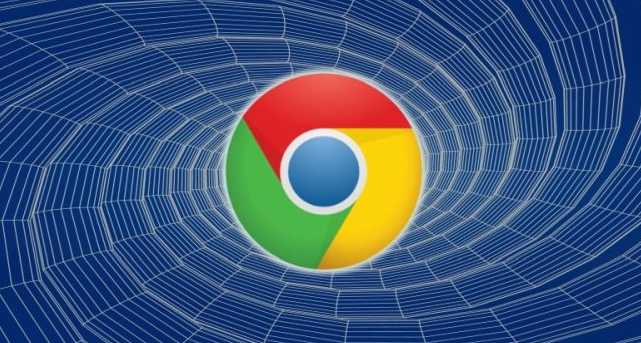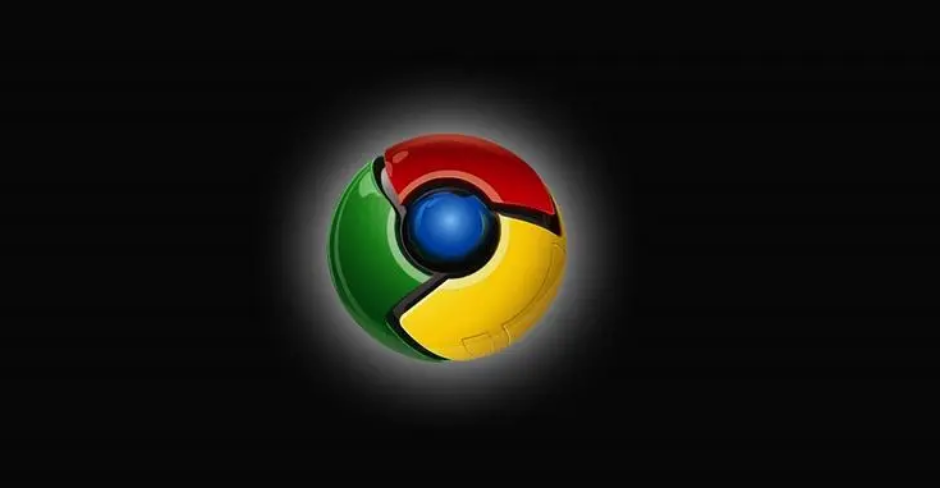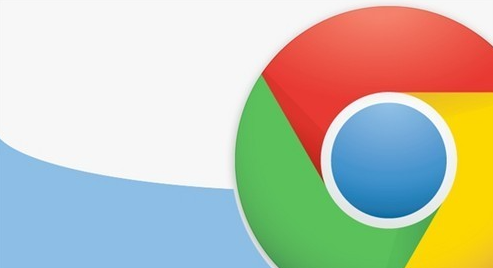Chrome浏览器自动填充功能如何避免安全风险
发布时间:2025-05-21
来源:谷歌浏览器官网
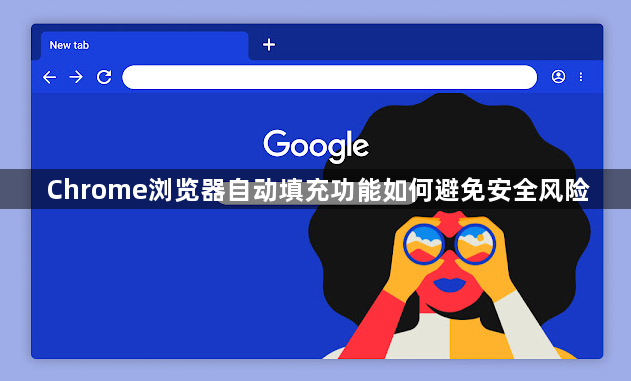
一、调整自动填充设置
1. 关闭特定类型的自动填充:进入Chrome浏览器设置,在左侧菜单栏找到“隐私和安全”,点击“网站设置”,接着找到“自动填充”部分。在这里,可以分别对“地址和信用卡信息”、“密码管理”等进行设置,将不需要自动填充的选项右侧开关关闭。例如,若担心信用卡信息泄露风险,可关闭“地址和信用卡信息”的自动填充开关;若不想浏览器自动填充密码,也关闭“密码管理”对应的开关。
2. 清除已保存的自动填充数据:在“自动填充”设置页面中,通常有清除已保存数据的选项。比如对于密码管理器中已保存的密码,可点击相应清除按钮进行删除,这样能防止旧密码被自动填充到不安全的网站表单中。同时,对于地址和信用卡信息等,如果不再需要或存在安全顾虑,也可以一并清除。
二、使用浏览器隐私模式
1. 理解隐私模式作用:Chrome浏览器的隐私模式(无痕模式)不会记录浏览历史、Cookie、站点数据以及自动填充的表单信息等。当在该模式下访问网页时,自动填充功能所依赖的数据存储机制会被暂时禁用,从而降低了数据被泄露或滥用的风险。
2. 正确使用隐私模式:在需要填写敏感信息的表单时,如登录银行账户、输入信用卡信息进行支付等,尽量开启隐私模式。开启方式是在Chrome浏览器主界面右上角,点击三个点图标,选择“打开新的隐私窗口”。但要注意,隐私模式并非万能,部分网站可能仍会通过其他方式收集数据,且在隐私模式下下载的文件、添加的书签等信息仍会被记录。
三、采用技术手段阻止自动填充
1. 使用autocomplete="off"属性:在网页表单开发中,对于不想让Chrome自动填充的输入框,可以添加autocomplete="off"属性。例如,在HTML代码中,对于用户名输入框input type="text" name="username" autocomplete="off"/,对于密码输入框input type="password" name="password" autocomplete="off"/。但需要注意的是,浏览器可能会忽略某些情况下的该属性设置,所以还需结合其他方法。
2. 添加隐藏输入框:一种较为巧妙的方法是在真实表单输入框前面放置一个隐藏的输入框,且将隐藏输入框的autocomplete属性设置为off。这样浏览器可能会优先填充隐藏输入框,从而避免真实输入框被自动填充。例如:input type="text" name="account" style="display:none;" autocomplete="off"/> 四、增强安全意识与日常维护
1. 定期检查和更新浏览器:保持Chrome浏览器及时更新,新版本往往修复了旧版本中存在的安全漏洞,包括与自动填充功能相关的安全隐患。同时,定期检查浏览器的设置,确保自动填充相关配置符合当前的安全需求。
2. 谨慎使用公共设备或网络:在公共电脑或公共网络环境下,尽量避免使用Chrome浏览器的自动填充功能。因为公共设备可能存在恶意软件或被他人监控的风险,公共网络也可能不够安全,容易导致自动填充的数据被窃取。如果必须使用,务必在使用后清除浏览器数据,包括自动填充的相关记录。